Inilah Cara Screenshot Panjang di HP Android dan PC
Tidak sedikit orang yang masih kebingungan ketika ia ingin mengambil gambar atau screenshot satu halaman penuh. Di perangkat Android, sebenarnya ada fitur untuk melakukan screenshot. Hanya saja fitur yang dihadirkan biasanya terbatas untuk screenshot untuk yang tampil di layar saja.
Nah, karena itulah Carisinyal kali ini bakal menjelaskan tentang cara screenshot panjang atau penuh. Jika Anda adalah orang yang bingung untuk melakukan screenshot panjang, langsung saja simak penjelasan tentang cara screenshot panjang di perangkat HP Android maupun di PC atau laptop berikut ini.
Cara Screenshot Panjang di HP Android
Untuk melakukan screenshot panjang di HP Android, Anda memerlukan aplikasi pihak ketiga atau aplikasi dari Google PlayStore yang perlu diinstal. Adapun aplikasi pihak ketiga untuk melakukan screenshot panjang bisa Anda pilih di dengan mudah di Google PlayStore. Aplikasi untuk melakukan screenshot panjang tersebut adalah sebagai berikut.
1. LongShot
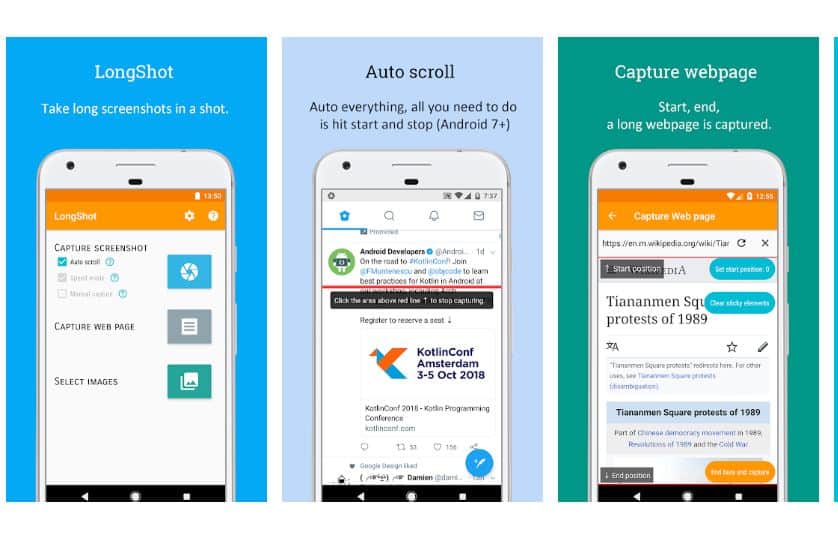
LongShot merupakan aplikasi yang bisa Anda gunakan untuk screenshot panjang. Dengan aplikasi ini, Anda dapat menangkap konten yang panjang alias keseluruhan, bukan sekadar yang terlihat saja. Hal yang menarik dari aplikasi ini adalah penggunaan aplikasinya yang tergolong mudah. Berikut langkah-langkah menggunakan aplikasi LongShot.
- Cari dan unduh aplikasi LongShot di Google PlayStore. Untuk mengunduhnya, Anda bisa klik link ini. Aplikasi LongShot sendiri adalah aplikasi yang gratis dan bebas Anda gunakan.
- Setelah Anda mengunduh LongShot, selanjutnya buka aplikasi LongShot.
- Untuk melakukan screenshot panjang, silakan klik “Tangkap Halaman Web”. Nantinya, aplikasi ini bakalan bekerja layaknya peramban alias browser. Setelah itu, Anda tinggal memasukan link atau yang akan ditangkap secara keseluruhan.

- Contohnya, Anda bisa memasukan “Carisinyal.com”. Kemudian, Anda tinggal memilih artikel yang ditangkap. Anda juga bisa langsung melakukan screenshot pada halaman utama “Carisinyal.com”.
- Anda akan menemukan opsi "Scroll ke bawah". Opsi ini memungkinkan Anda untuk bisa screenshot sampai pada bagian yang Anda inginkan.
- Anda kemudian tinggal pilih “Akhiri disini dan tangkap layar” untuk melakukan screenshot secara panjang.
LongShot sendiri adalah aplikasi yang memiliki fitur menarik. Fitur menarik tersebut adalah fitur untuk menggabungkan dua atau lebih screenshot agar jadi satu yang memanjang. Selain itu, terdapat juga fitur auto capture screenshot. Fitur ini bekerja dengan cara scrolling untuk kemudian melakukan screenshot laman web yang panjang dengan 2 kali klik saja.
2. Scroll Capture for Web
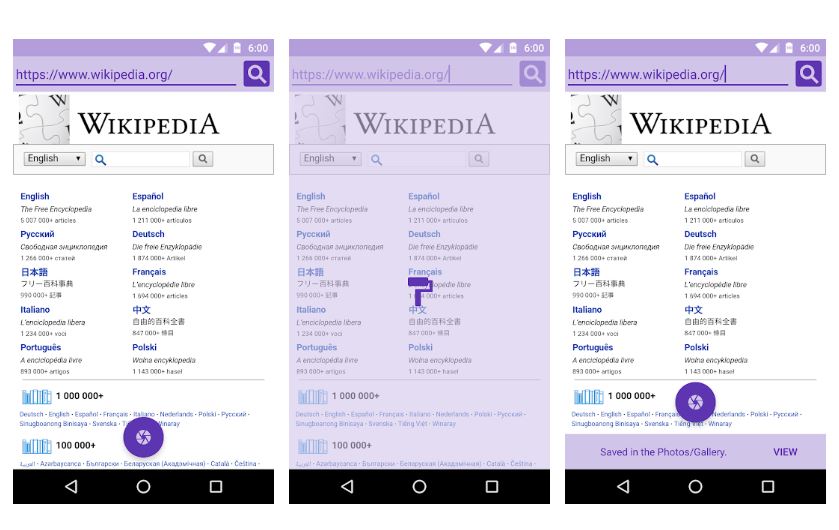
Aplikasi lainnya yang bisa digunakan untuk screenshot panjang di HP Android adalah Scroll Capture. Aplikasi yang satu ini tergolong simpel. Malah, aplikasi ini tergolong lebih mudah digunakan.
Yang perlu Anda lakukan cukup buka aplikasi ini, terus tinggal masukan tautan website yang ingin Anda screenshot. Setelah itu, silakan langsung pilih screenshot yang berada di tengah bawah. Semudah itu. Tertarik mencoba? Silakan gunakan LongShot dengan cara mengunduhnya di sini.
3. Web Scroll Capture
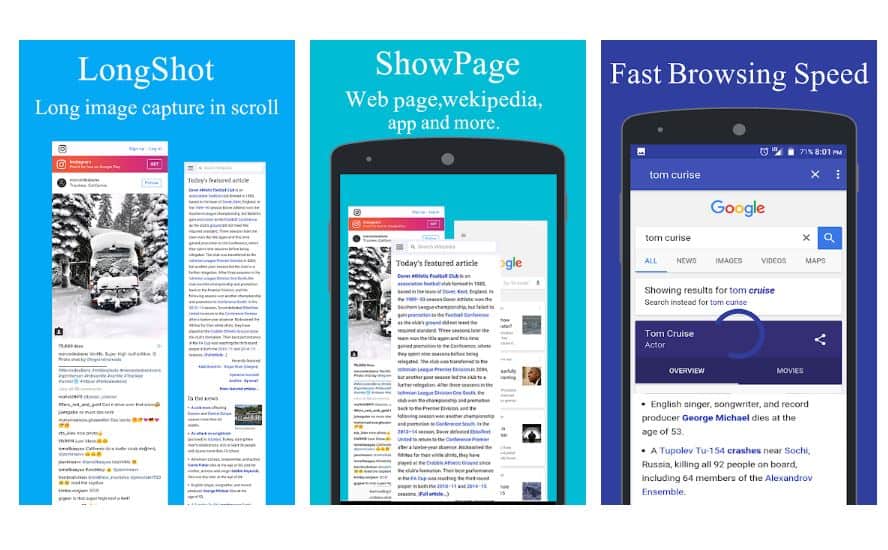
Web Scroll Capture adalah aplikasi lainnya untuk melakukan screenshot panjang. Aplikasi ini juga tergolong mudah digunakan. Anda tinggal buka aplikasi ini, memasukan alamat website, kemudian tinggal pilih screenshot yang posisinya ada di bagian kanan bawah.
Hal menarik dari aplikasi ini adalah hadirnya tiga opsi yang bisa dipilih. Opsi pertama adalah "Download this page completely". Fitur ini berfungsi untuk mengunduh halaman secara lengkap.
Opsi kedua adalah "Capture as PDF". Opsi ini berfungsi untuk screenshot dengan hasil format PDF. Opsi ketiga adalah "Capture as Image" yakni hasil screenshot berupa gambar. Tertarik memakai aplikasi ini? Jika tertarik, silakan unduh aplikasi Web Scroll Capture di sini.
4. Long Screenshot - Full Screen Capture
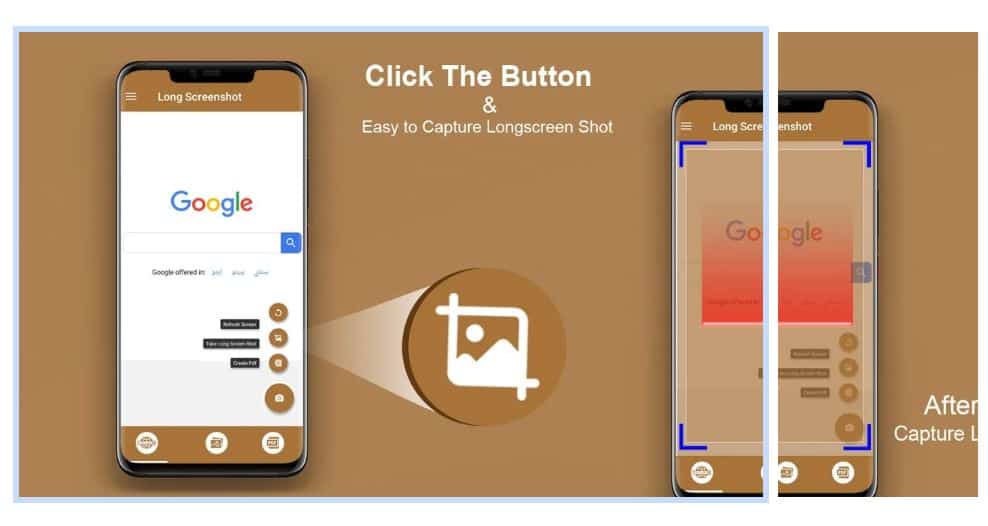
Aplikasi Long Screenshot - Full Screen Capture adalah aplikasi di Android lainnya yang memungkinkan Anda untuk melakukan screenshot panjang. Ketika aplikasi ini dibuka, Anda akan menerima tampilan Google.com.
Tidak ada opsi untuk memasukan link tertentu. Jadi Anda harus menggunakan layanan Google terlebih dulu untuk ke situs tertentu. Tertarik dengan aplikasi ini? Jika tertarik, silakan gunakan aplikasi ini dengan cara unduh di sini.
Cara Screenshot Panjang di PC dan Laptop
Setelah mengetahui screenshot panjang di Android, selanjutnya adalah melakukan screenshot panjang di PC. Untuk screenshot di PC, ada beberapa cara yang bisa Anda lakukan. Apa saja caranya? Langsung simak pembahasannya berikut ini.
1. Memakai Firefox Quantum
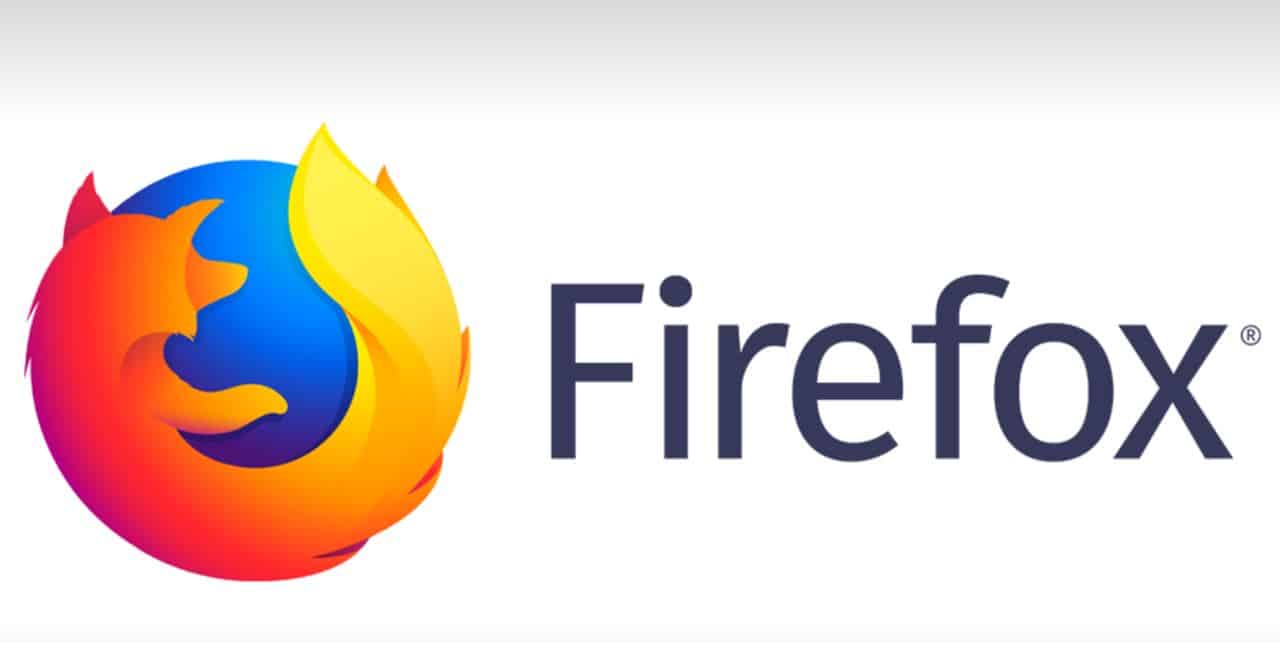
Jika Anda menggunakan browser Firefox Quantum di PC, Anda bisa memakai fitur yang ada di Firefox untuk melakukan screenshot secara panjang. Silakan unduh Firefox Quantum terbaru. Setelah terunduh, buka halaman situs yang akan di-screenshot. Setelah itu, pilih tanda titik tiga seperti terlihat pada gambar berikut ini.
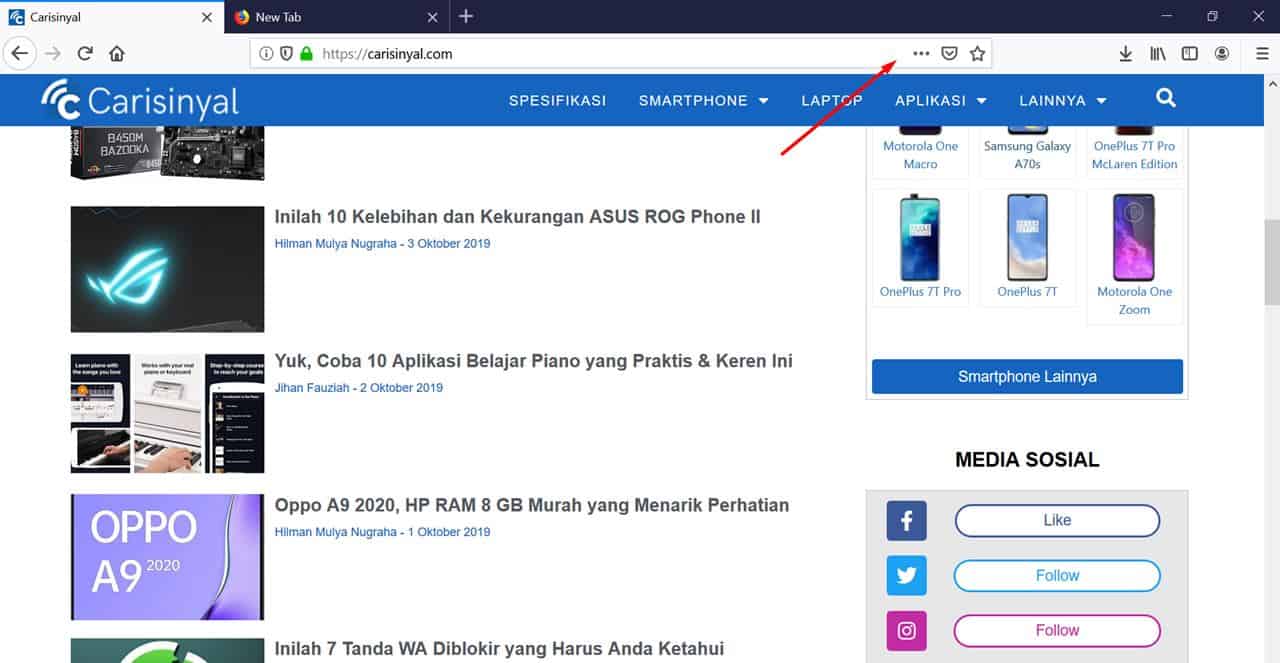
Akan muncul beberapa opsi, pilihlah "take a screenshot".
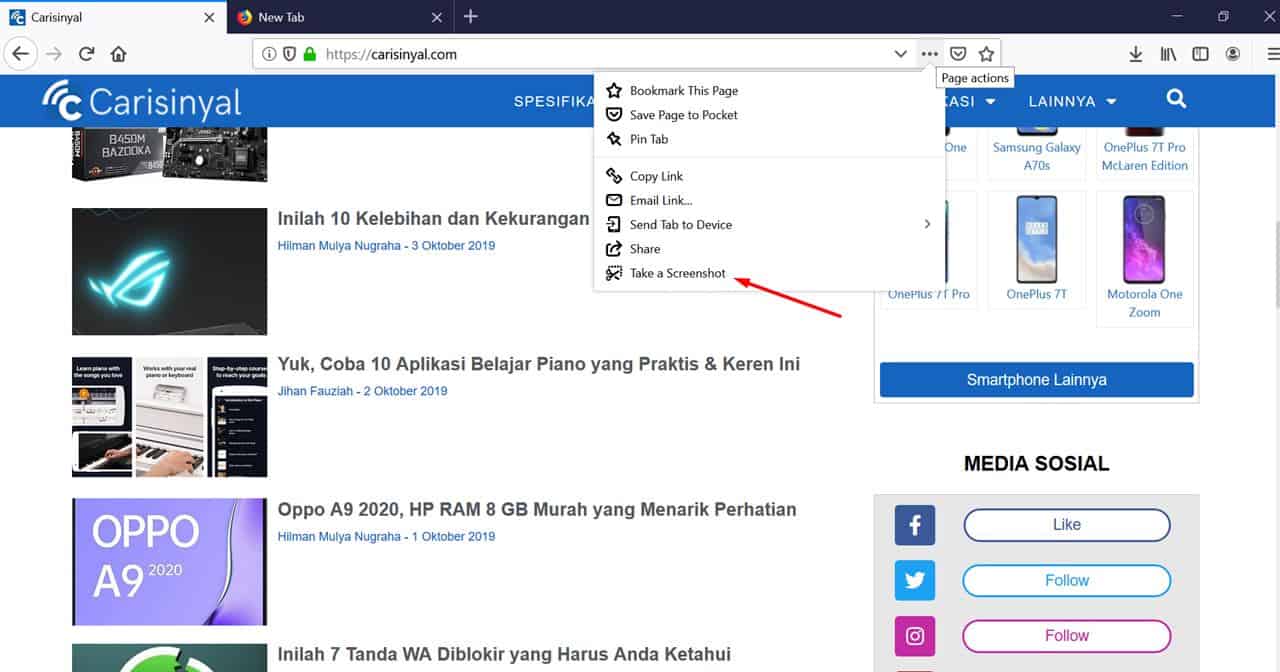
Untuk mengambil screenshot secara penuh, pilihlah opsi "Save full page".
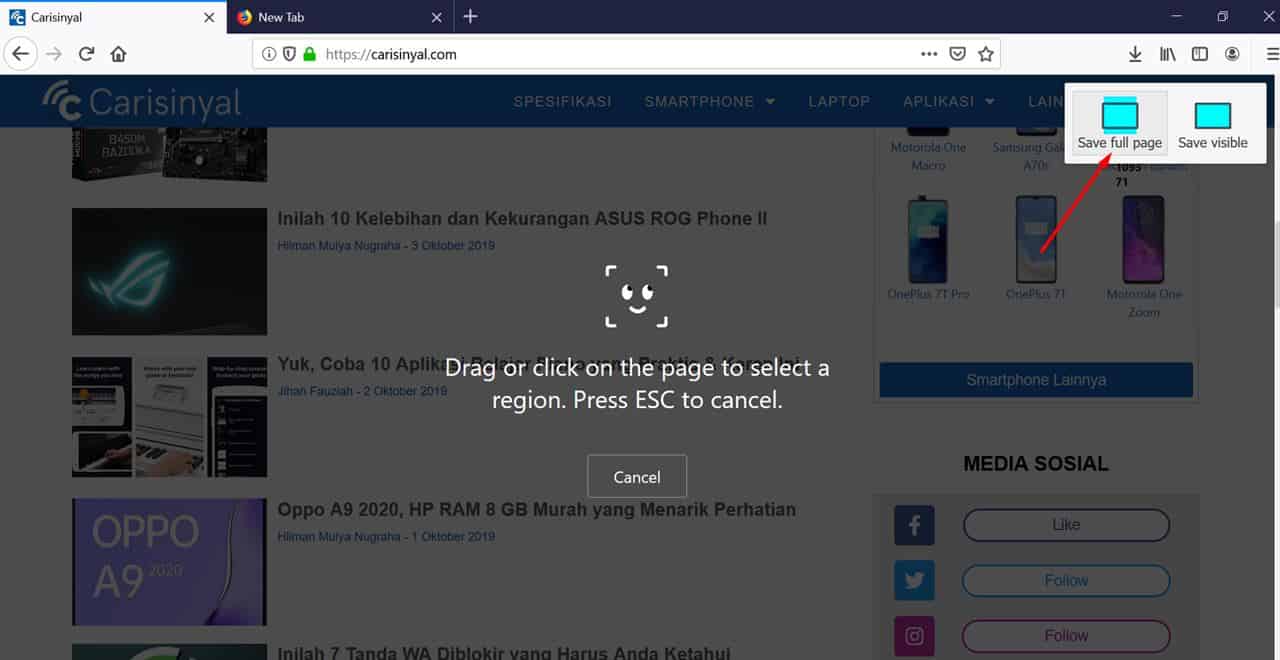
Anda juga bisa memilih opsi "save visible" untuk menangkap layar yang tampil saja. Cukup mudah bukan?
2. Memakai Opera Browser
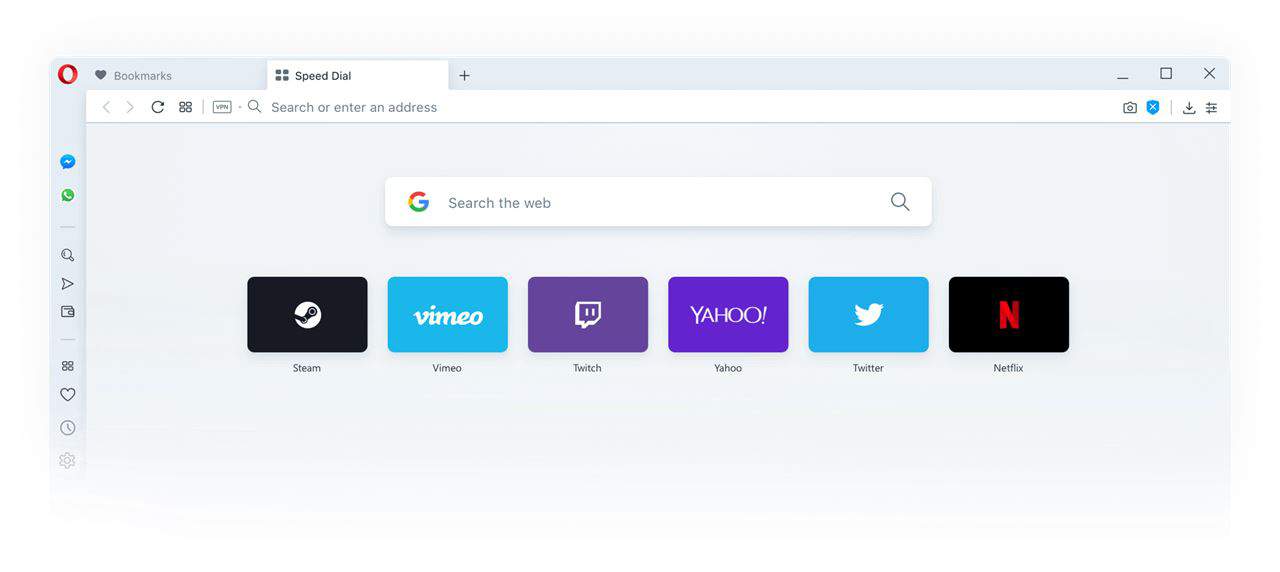
Jika Anda menggunakan browser Opera Browser, Anda juga bisa dengan mudah melakukan screenshot. Caranya adalah dengan membuka terlebih dahulu halaman website yang akan di-screenshot. Setelah itu, silakan buka menu dengan klik logo Opera di kanan atas.
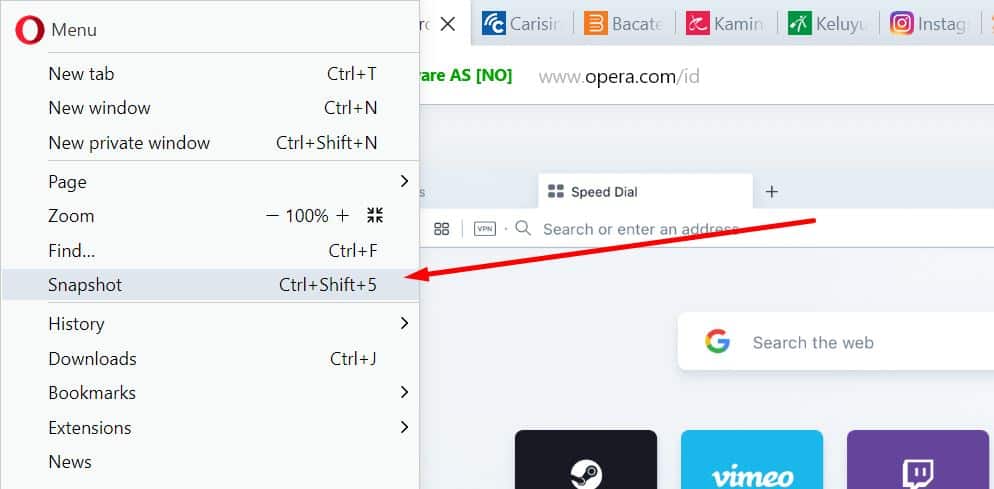
Pilihlah opsi "Snapshot". Setelah itu, pilihlah opsi "Capture Full Screen".
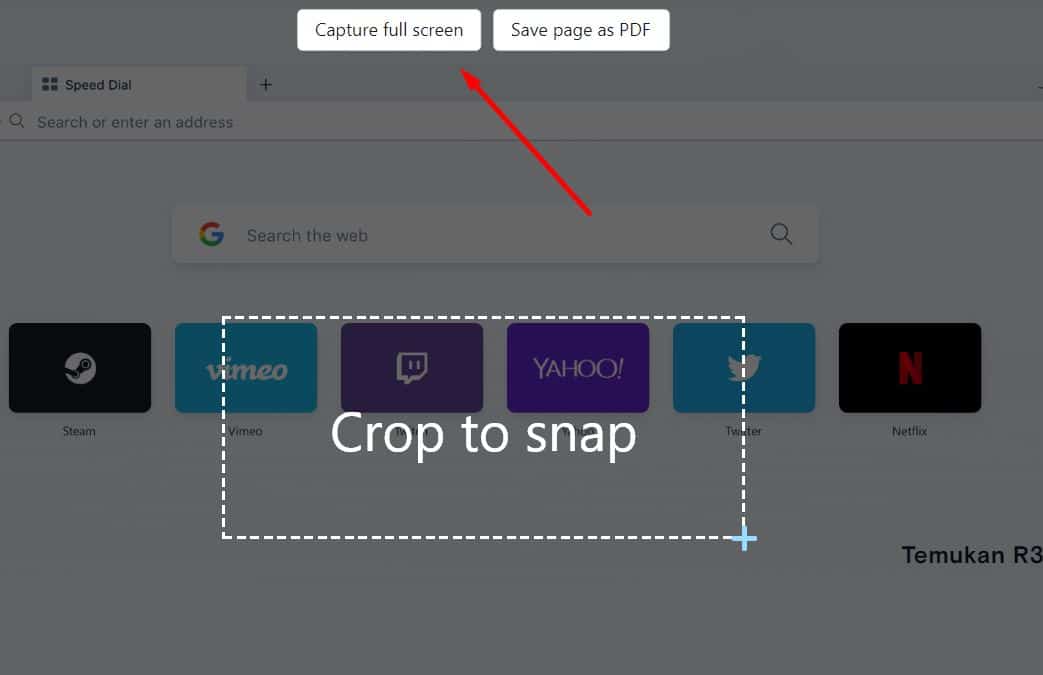
Anda juga bisa memilih opsi "Save page as PDF" yang memungkinkan halaman web tersimpan dalam bentuk PDF.
2. Menginstal Extension di Google Chrome
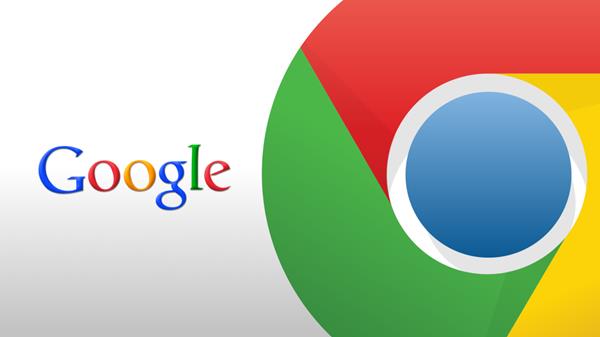
Google Chrome juga memungkinkan Anda untuk melakukan screenshot panjang. Hanya saja, tidak ada fitur atau opsi khusus untuk melakukan screenshot seperti halnya Firefox dan Opera. Untuk Google Chrome, Anda perlu menginstal extension untuk melakukan screenshot panjang atau penuh. Extension yang perlu dipasang adalah sebagai berikut.
- Scrn.li - Screenshot Tool and Editor
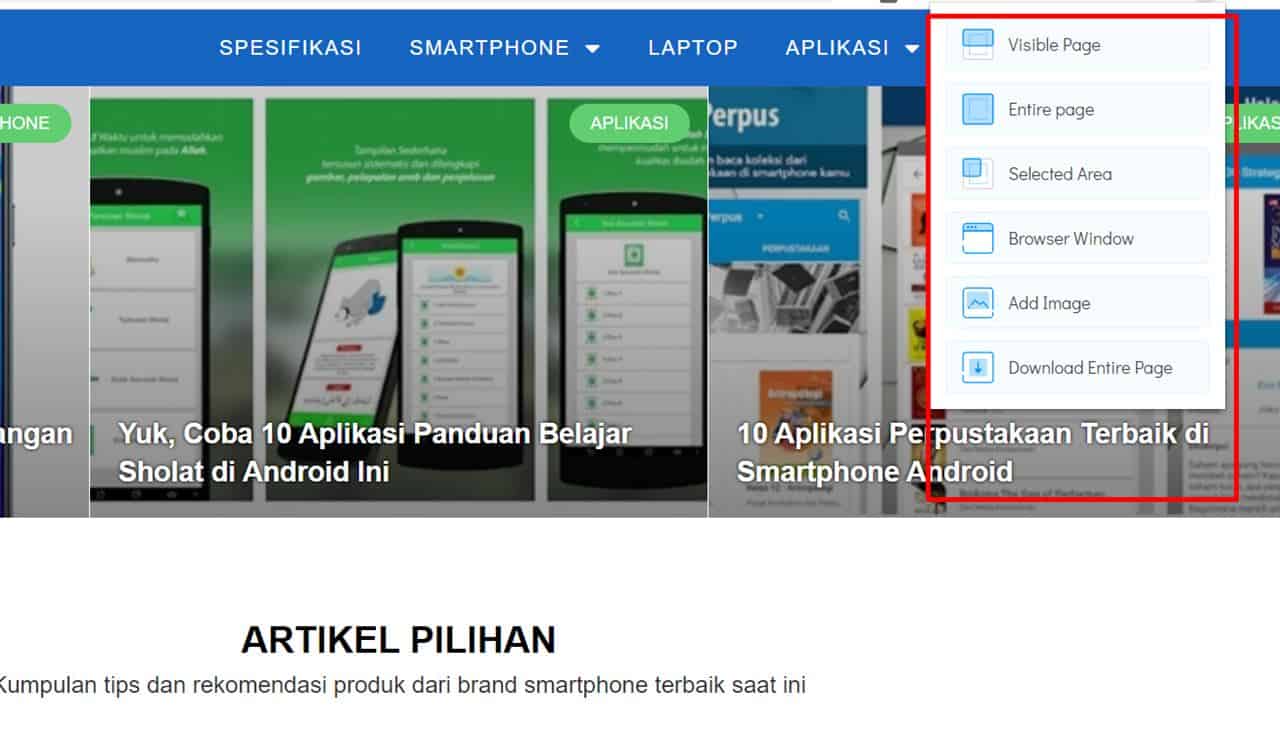
Extension ini adalah extension yang memungkinkan Anda untuk screenshot panjang. Anda bisa memilih opsi "Entire page" untuk screenshot penuh. Anda juga bisa memilih opsi "Visible Page" untuk screenshot yang nampak saja.
Opsi "Selected Area" adalah opsi untuk screenshot sebagian saja. Semeetara opsi "Browser Window" adalah opsi yang memungkinkan extension ini untuk screenshot browser Windows secara keseluruhan.
Anda juga bisa pilih opsi "Download Entire Page" untuk mengunduh halaman secara keseluruhan. Sementara opsi "Add Image" adalah opsi yang memungkinkan extensi ini mengedit gambar yang ada di komputer Anda.
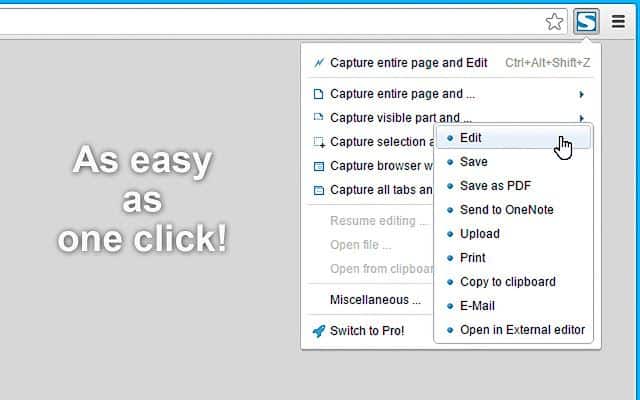
Extension yang kedua yang bisa Anda instal untuk melakukan screenshot panjang yaitu Fireshot. Extension ini bisa menangkap gambar seluruh atau sebagian saja. Menariknya, hasil screenshot bisa dipilih dalam format gambar PNG maupun JPG.
- Nimbus Screenshot & Screen Video Recorder
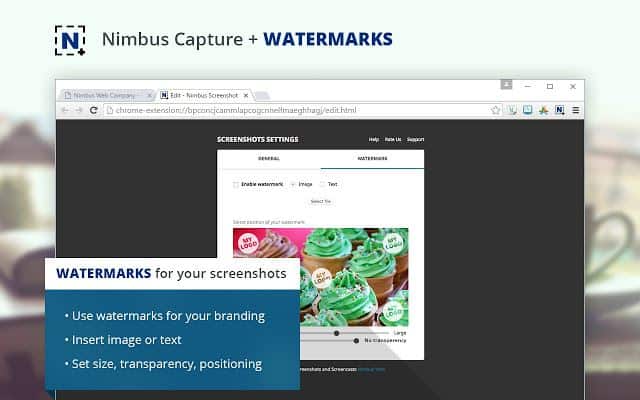
Nimbus Screenshot & Screen Video Recorder adalah extension lainnya yang bisa Anda pasang di Google Chrome untuk menangkap layar panjang atau penuh. Hasil screenshot tersebut bisa Anda edit langsung dengan extension ini.
Yang menarik, extension ini memungkinkan Anda untuk melakukan rekaman layar alias screen video recorder. Hanya saja yang direkam hanyalah tampilan web tidak keseluruhan tampilan desktop Windows. Karena fitur ini, extension Nimbus ini memiliki ukuran file yang tergolong besar.
Demikianlah penjelasan tentang cara screenshot panjang di HP Android maupun di PC atau laptop. Semoga informasi ini membantu bagi Anda yang sedang kebingungan cara screenshot panjang di HP Android maupun di PC.


